简述重装系统电脑里的东西还在吗
- 分类:资讯 回答于: 2022年12月14日 10:55:45
有些用户的电脑出现了一些故障问题想要重装系统,但是自己却不知道重装系统电脑里的东西还在吗,不知道需不需要备份资料等等.今天小编就给大家聊聊重装系统电脑里的东西是否还在。
工具/原料:
系统版本:windows10系统
品牌型号:惠普暗影精灵4
软件版本:咔咔装机一键重装系统工具v2290
一、重装系统电脑里的东西还在吗?
1、重装系统电脑里的东西的话如果大家是通过电脑本身的系统升级的方法达到的系统重装的目的的话,这种现象是可以选择保存我的文件的,因此电脑上的文件可以选择不丢失的;
2、如果电脑是全新安装的话,重装系统安装到系统盘,系统盘的原来的文件会被导致格式化,因此原来的系统盘的文件就会丢失,所以全新安装的现象,我们需要在安装之前就备份好自己的电脑的重要资料在其他的非系统盘或者u盘以及云盘上;
二、那么遇到系统故障问题怎么重装系统?具体的u盘重装系统步骤如下:
1、首先找到一台可用的电脑,下载安装咔咔装机一键重装系统工具并点击打开,插入一个8g以上的空白u盘,选择u盘重装系统模式,点击开始制作。
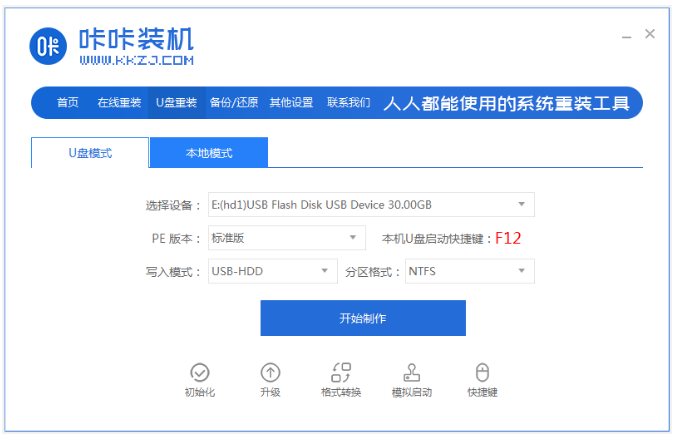
2、选择我们需要安装的操作系统,点击开始制作。
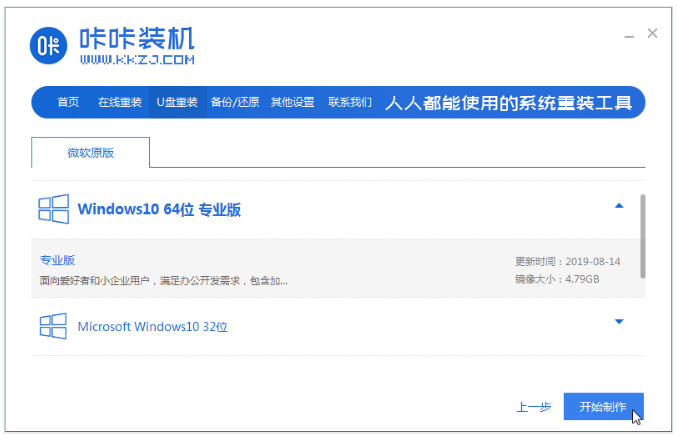
3、装机软件开始制作u盘启动盘。等待成功后快速预览需要安装的电脑主板的启动热键,然后再拔除u盘退出。
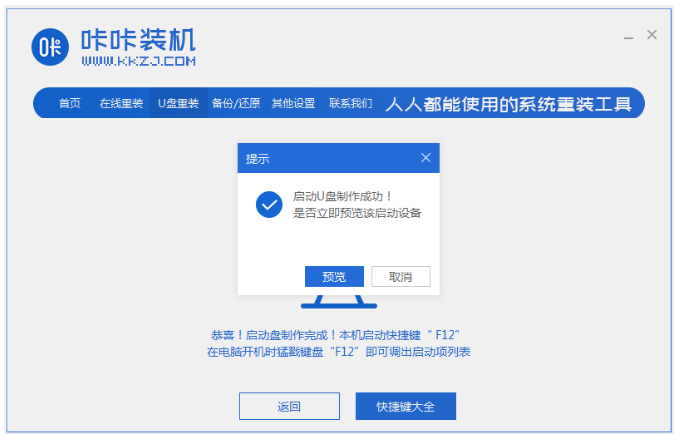
4、插入启动盘进电脑接口,开机不断按启动热键进启动界面,选择u盘启动项回车确定进入到pe选择界面,选择第一项pe系统回车键进入。

5、在pe系统桌面上点击打开咔咔装机工具,选择我们需要安装的系统点击安装。
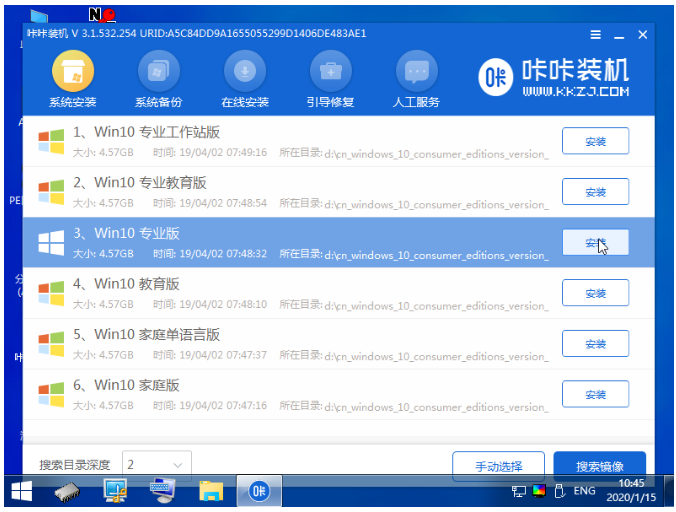
6、将系统安装到系统盘c盘,点击开始安装即可。

7、安装完成后,点击立即重启电脑。
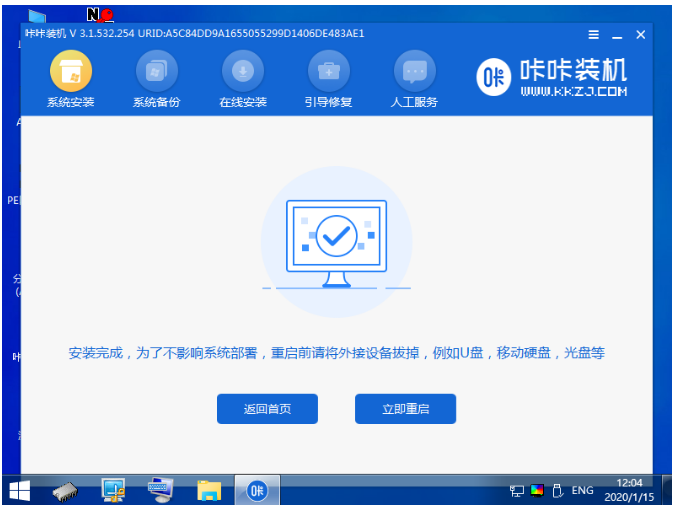
8、耐心等待进入到系统桌面即表示安装完成。
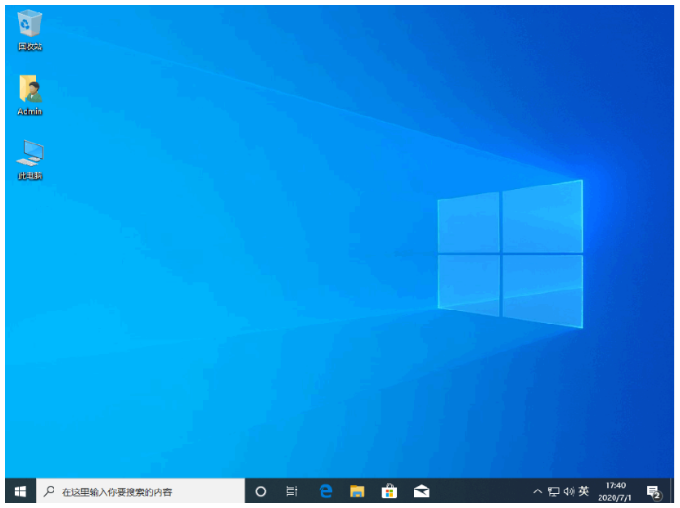
总结:
1、打开咔咔装机一键重装系统工具,插入u盘点击开始制作;
2、选择系统,制作u盘启动盘,选择进入pe系统;
3、打开咔咔装机工具,选择系统继续安装;
4、安装完成后,重启电脑,进入桌面即可使用。
 有用
26
有用
26


 小白系统
小白系统


猜您喜欢
- 联想拯救者y7000配置参数详解..2023/03/10
- 简述qq邮箱在哪里找自己的邮箱号..2023/02/12
- 电脑主板坏了有必要修吗2022/09/20
- 微星电脑nvidia控制面板打不开如何解..2023/03/01
- ps是什么意思2023/02/20
- 操作系统的五大功能是什么..2023/03/23
相关推荐
- 星际小白恢复出厂设置教程..2023/04/25
- ps怎么抠图2023/02/25
- 技术员联盟系统怎么样2023/02/03
- 电脑蓝屏了怎么办修复的四种方法,你学..2022/11/08
- 告诉你如何更新电脑系统2023/02/21
- 简述windows下载的软件在哪里..2023/01/24

















